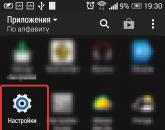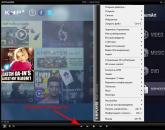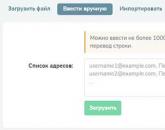Как сделать синхронизацию контактов iPhone с Android? Перенос контактов с iPhone на Android. Как удобно переносить контакты с iPhone на Android, или наоборот с Android на iPhone
Рассмотрим 5 способов как просто и быстро перенести контакты с iphone на android. Решили сменить операционную систему? Купили новый смартфон или для работы необходимо устройство на Android? В обоих случаях требуется перенести контакты на новое устройство, что для некоторых пользователей не так просто. Предлагаем простые способы быстрого переноса данных из телефонной книги айфона на смартфон с операционной системой андроид (ниже смотрите фото и видео ролик).
Ручной перенос контактов с iphone на android
Самый простой способ перенести контакты c iphone на android, сделать это вручную. Для этого следует перейти в телефонную книгу, выбрать запись, пролистать до конца и нажать на пункт «Share Contact». Затем выбрать удобный способ отправки: через SMS сообщение или электронную почту. А на втором смартфоне сохранить запись в телефонный справочник.
Преимущество ручного переноса контактов в простоте. Пользователю не требуется использовать компьютер или дополнительные программы. Так же это удобный способ, если требуется переслать только определенные контакты.
Из недостатков – отправка одного номера за один раз. Как результат на время переноса контактов влияет количество записей в телефонной книге. Поэтому данный способ переноса контактов с айфона на андроид рекомендуется пользователям с небольшой базой телефонных номеров.
Синхронизация данных Gmail
Владельцам Android известно, что данные телефонной книги синхронизируются при помощи учетной записи Gmail. Этот простой способ доступен и пользователям ios.
Прежде чем синхронизировать данные при помощи Gmail, стоит проделать ряд не сложных действий:
- Переходим в настройки и в пункте «iCloud» отключаем синхронизацию контактов справочника.
- Открываем пункт «учетные записи», вводим данные google аккаунта и жмем далее.
- В появившемся окне подтверждаем синхронизацию контактов, отметив переключатель напротив соответствующего пункта.
Если аккаунт google добавлен, выполните только первое и третье действие. Затем синхронизируйте данные на Android устройстве в разделе настроек «Аккаунты и синхронизация».
Преимущество данного метода в простоте, отсутствии необходимости в ПК и дополнительных программах. Так же это простой способ переноса большой базы телефонных номеров. Кроме того не требуется последующее сохранение на одном или нескольких устройствах, что существенно экономит время.
Главный недостаток заключается в перемешивании списка номеров телефонной книги, если ранее проводилась синхронизация с другим устройством. Так же копирование номеров происходит полностью, а лишние или не желательные контакты придется удалять вручную.
Перенос контактов на android через itunes
Если при переносе телефонной книги требуется сохранить расширенные данные контактов: фото, электронную почту, дополнительные номера или заметки – сохранять контакты требуется при помощи itunes. Так же понадобится компьютер с установленной программой.

Порядок действий по переносу контактов очень прост:
- Открыть программу itunes на компьютере.
- Соединить смартфон apple с ПК при помощи кабеля синхронизации.
- Выбрать устройство в itunes для получения сведений.
- В отобразившемся списке выделить пункт «Информация».
- Отметить галочкой в появившемся справа пункте «синхронизация контактов». В выпадающем списке выбираем пункт «Google Contacts».
- Ввести данные учетной записи Google и подтвердить действие. Разрешаем синхронизацию телефонных контактов в Android.
Основное достоинство переноса контактов через itunes – сохранение записей с расширенной информацией, которую не потребуется заполнять вручную. Недостаток – требуется компьютер с установленной программой itunes.
Если на андроид устройстве отсутствуют сервисы Google или по не ясным причинам не работают, два описанных выше метода не подойдут. Тогда рационально экспортировать контакты при помощи iCloud. Сервис позволит получить копию телефонной книги в файле, с помощью которого легко импортировать контакты в android смартфон или планшет.
Для этого требуется проделать следующий ряд операций:

Скачанный файл требуется перенести на карту памяти андроид смартфона или планшета, а затем запустить из файлового менеджера. Импорт контактов в телефонную книгу произойдет автоматически. Если это не случилось, тогда требуется открыть приложение «Контакты», в выпадающем списке выбрать Импорт/экспорт. Далее выбрать источник импорта: с SD карты или внешнего носителя. После выбрать сохранить в телефон.

Преимущество данного способа – перенос контактов на устройство с отсутствующими сервисами Google. Из недостатков следует выделить наличие компьютера с подключенным интернетом.
Перенос контактов на андроид при помощи приложения My Contacts Backup
Данный способ переноса записей с айфона на андроид аналогичен предыдущему, а для выполнения экспорта достаточно смартфона iphone и установленной программы My Contacts Backup. Так же метод понравится пользователям ввиду простоты, а так же отсутствующей необходимости в компьютере.
Порядок экспорта контактов с iphone на android следующий:
- Установить приложение My Contacts Backup из магазина приложений App Store.
- Запустить приложение, разрешить доступ на чтение списка контактов с айфона.
- Нажать на кнопку Backup и дождаться завершения процесса резервного копирования. После выбрать тип экспорта: файл в формате vCard.
Полученный файл справочника нужно переслать на андроид устройство и запустить для импорта контактов. Если процесс автоматического восстановления не произойдет, в предыдущем разделе описано, как произвести импорт в ручном режиме.

Преимущество метода в простоте использования. Кроме того не требуется наличие компьютера или сервисы Google. Недостаток – бесплатная версия приложения позволяет сохранить до 500 контактов. Для снятия ограничений требуется полная версия.
Экспорт контактов через iCloud + DropBox
- Откройте системные установки. Далее пункт iCloud.
- Активируйте переключатель напротив пункта «Контакты».
- Затем откройте пункт «Резервная копия», где потребуется создать бэкап. Процесс начнется после нажатия соответствующей строки – «Создать резервную копию».
- По окончанию процесса, перейдите в iCloud и запустите пункт «Контакты».
- В нижнем левом углу, нажмите на пункт «параметры» – кнопку в виде шестеренки. Отметьте «выбрать все», для выбора всех контактов. Затем ещё раз откройте параметры и выберите «Экспорт vCard», для сохранения контактов в файл.
- Далее откройте DropBox и сохраните файл на сервисе облачного хранения.
- Для импорта в Android смартфон, откройте клиент DropBox или вебверсию сервиса, для скачивания файла.
- Затем откройте файл при помощи файлового менеджера и выберете «Импорт контактов».
- Откройте на iPhone системные установки, где следует выбрать – «Почта, Адреса, Календари».
- Добавьте «Новый аккаунт». В новом окне укажите «Другое», где следует выбрать «Учетная запись CardDAV».
- Затем заполните данные: Сервер – google.com, Пользователь – точное название аккаунта Google, Пароль – пароль к аккаунту, Описание – произвольное название.
- По окончанию синхронизации, любые манипуляции с контактами: добавление, изменение или удаление – автоматически отразятся на Android смартфоне, где подключен аккаунт и наоборот. При этом не забудьте установить использование учетной записи CardDAV по умолчанию: Системные настройки – Почта, Адреса, Календари – Контакты.

В последние годы пользователи разделились на две условные команды: одни предпочитают работать в операционной системе Android, другие в iOS. Как показывает статистика многих аналитических компаний, многие пользователи переходят с iOS на Android. По каким именно причинам – точно сказать нельзя, но Андроид на сегодняшний день действительно является одной из самых востребованных и многофункциональных мобильных операционных систем.
Если пользователь принял решение перейти с одной мобильной системы на другую – в нашем случае это ОС от Apple и Google, то у него возникнут как минимум сразу несколько проблем, и одна из самых острых – это перенос контактов с Айфона на Андроид.
Что же делать, если на Айфоне хранятся сотни контактов с фотографиями, электронными адресами, почтовыми адресами и прочей информацией?.
Мы описали несколько возможных способов. Какой выбирать – решать только вам!
Перенос контактов на SIM
Эта опция была доступна еще на старых, первых мобильных телефонах, поддерживающих полифоническую музыку, черно-белые картинки. Контакты можно сохранить на SIM-карту и извлечь из своего iPhone. Далее вы вставляете симку в Android и можете также осуществлять звонки и отправку смс по всему контактному листу с прошлого аппарата.
Но здесь есть несколько минусов:
- На Sim-карте ограниченный объем памяти.
- Сим-карта не поддерживает сохранение фотографий и картинок, прикрепленных к определенным контактам.
- Если SIM-карта будет утеряна, то все ваши контактные данные восстановить уже будет нельзя, т.к. выдача дубликатов SIM от сотовых операторов осуществляется с «чистой памятью», да и контакты – это личная информация, а такие данные компании услуг связи хранить не имеют права.
Как перенести контакты с iPhone на Android через Gmail
Вам нужно в айфоне настроить почту Gmail, указав логин и пароль. В настройках почты активируйте пункт «Синхронизации контактов». Далее откройте настройки фирменной «яблочной» программы iCloud и отключите синхронизацию, только отключайте без удаления телефонной книги.
Теперь зайдите в настройки учетных записей вашего iPhone и установите почту от Gmail по умолчанию. Все контактные данные в автоматическом режиме будут синхронизированы с вашим аккаунтом Gmail. Но имейте в виду, что данный способ работает только с теми учетными записями Gmail, в которых ранее контакты не добавлялись!
Если контакты к вашей Gmail-почте добавлялись, то просто зарегистрируйте новый аккаунт и синхронизируйте данные. В дальнейшем вы сможете авторизоваться под этим аккаунтом на своем Android устройстве и все контакты будут автоматически перенесены на этот аппарат.
Переносим контакты с помощью iCloud
Этот способ подразумевает создание резервной копии в формате vCard, которая в дальнейшем может быть импортирована в настройках почты Google.
- Вам необходимо зайти в «Настройки» вашего iPhone и выбрать пункт «Почта, контакты, календари».
- Далее перейдите в «Аккаунты» и выберите вкладку iCloud.
- Открываете сервис iCloud и активируете пункт меню «Контакты».
- Открываете браузер Safari и переходите на официальный сайт сервиса www.apple.com/icloud . Здесь вводите данные от своей учетной записи в iCloud и выбираете в меню «Контакты». Посмотрите на экран. В нижнем углу будет значок с колесиком. Нажмите на него и кликните по вкладке «Выбрать все». Теперь кликните еще раз по значку с колесиком и нажмите кнопку «Экспортировать в vCard». Система автоматически скачает на ваше устройство файл с контактными данными.
- Теперь вам необходимо перейти на сайт www.gmail.com , авторизоваться под своей учетной записью (которая будет использоваться на устройстве с Android), и выбрать пункт «Почта».
- Далее кликните по вкладке «Контакты».
- Как только страничка обновится, найдите пункт «Дополнительно» и кликните по кнопке «Импорт». Укажите путь к файлу формата vCard, после чего все контактные данные с iPhone будут автоматически перенесены на вашу учетную запись в Gmail.
Также возможен перенос контактов в ручном режиме. Например, вы создали копию контактов в файл vCard. Можно скинуть этот файл на свое устройство Android, зайти в «Контакты», выбрать там пункт «Настройки» и указать путь к файлу в соответствующем пункте меню.
Единственный недостаток переноса с использованием формата данных vCard – это потеря изображений. То есть, например, если у вас на iPhone к каждому контакту была прикреплена фотография, то после создания файла и синхронизации с учетной записью от Google фотографии будут утеряны. Но это не большая проблема, ведь фотографии можно просто передать через Bluetooth на Android и заново установить для каждого контакта.
В целом же можно сказать, что перенос контактов с iPhone на Android, в принципе, не трудный, даже если вы начинающий пользователь. Помните, что облачная система синхронизации данных в Gmail очень полезна, сколько бы контактных данных и прочей информации у вас на устройстве ни хранилось.
Также мы настоятельно рекомендуем вам несколько раз в 1-2 месяцев делать резервные копии контактных данных и хранить их отдельно в формате vCard, например, на жестком диске компьютера или отдельном USB-накопителе. Это очень полезно в таких ситуациях, как:
- Кража мобильного устройства;
- Взлом учетной записи;
- Утрата доступа к своему аккаунту в Gmail.
Сегодня мы расскажем Вам способ, как оперативно перебрасывать контакты с iPhone на Android, или наоборот с Android на iPhone. И самое главное при таком подходе, даже если Вы потеряете свой телефон, или он неожиданно умрет. Вы сможете купить новый, нажать несколько кнопок, и все контакты появятся в новом телефоне, будь то iPhone, Samsung или другой апппарат на Android.
Заинтересовал? Тогда давайте учиться вместе . Могу сразу сказать, я лично давно уже пользуюсь этим методом, совершенно не беспокоясь за сохранность своих контактов.
Все операции по перемещению контактов делаются через учетную запись почты gmail от компании google.
Поэтому первым делом идем на google и создаем себе электронную почту вида "ВАШЕ_ИМЯ@gmail.com". У кого она уже есть, можем использовать ее.
Чтобы весь процесс заработал, сначала необходимо синхронизировать ваш iPhone с облачным сервисом Google Contacts, а затем точно также синхронизировать свой Android-смартфон с этой же службой. В результате на обоих смартофонах будет одинаковый список контактов.
Теперь Вы спокойно можете взять любой телефон, и не бояться, что не можете определить, кто Вам звонит. Все на своем месте. А значит Вы не пропустите свои дела, и проблема с телефоном не спутает Ваших планов.
И так, Инструкция для телефонов Android:
На этом шаге мы синхронизируем все контакты Android-телефона с облачным сервисом Google. Новые контакты с телефона закачаются в Google, и те контакты, которых нет в телефоне, закачаются из Google.
Откройте "Настройки", далее "Учетные записи", затем выберите "Google". Теперь укажите свой gmail-аккаунт и нажмите кнопку "Синхронизировать Контакты", все ждем. Процесс может затянуться в том случае, если у вас большая телефонная книга или слабый интернет. Согласитесь, это несложно, даже проще чем :-)).
И конечно же, инструкция для iPhone:
Все действия будут производиться на iPhone. Компьютер не нужен. Произойдет, та же манипуляция с контактами, что и для Android, Новые контакты с iPhone закачаются в Google, и те контакты которых нет в телефоне закачаются из Google.
Сервер: google.com
Пароль: ваш пароль

Синхронизация начнется сразу после нажатия кнопки Вперед. Не забываем, что и тут процесс будет идти какое-то время, пока контакты полностью не синхронизируются с google. Как Вы уже заметили, не намного больше телодвижений:-)).
Ну и конечно же, главный бонус от этих манипуляций :
Так как теперь оба устройства (и Android, и iPhone) настроены на постоянную синхронизацию с серверами Google, любое изменение контактов на одном из телефонов мгновенно отразится на другом. И вам не нужно постоянно запускать процесс синхронизации.
Спокойно пользуйтесь своими телефонами и не переживайте за сохранность своих данных.
Смартфоны производства Apple имеют огромную популярность в современном мире, но не отстают и телефоны с Андроид. И вот при переходе на новый девайс пользователь сталкивается с мелкими затруднениями, например – перенос телефонной книги. Делать это вручную долго и сложно, но не все знают, как перенести контакты с iPhone на Android автоматически, не тратя время и силы.
Что понадобится для переноса
Методов существует довольно много с использованием разных вспомогательных программ и сервисов. Но обязательное условие – это наличие учетной записи Google и аккаунта Apple ID. Во многих случаях нам понадобится и доступ к ПК, поскольку через него качественный перенос контактов также возможен.
Совет: не забывайте всегда включать , это убережет от дальнейшей потери важных номеров и проблем с переносом.
Еще установите на устройство общую почту, например, myMail. Именные не всегда позволяют проводить операции на «конкурентных» операционных системах.
7 способов как перенести контакты с Айфона на Андроид
Как только подготовка завершена, приступаем. Рекомендуем тщательно рассмотреть представленные варианты и выбрать наиболее подходящий для себя.
Обратите внимание, что некоторые способы могут не работать на устаревшей продукции Apple в 2018 году : это преимущественно iPhone 5, 5S и 6. Тогда испробуйте другие.
Через Gmail
Это наиболее оптимальный и простой вариант, подходящий всем пользователям Android. Приступаем:
- Берем свой iPhone, ищем ярлык настроек , переходим;
- Открываем перечень функций и убираем галочку с пункта «Синхронизация контактов» .
- Теперь в тех же настройках добавляем учетную запись . Если ее нет – создаем новую, если есть – просто вводим логин и пароль.
- Отмечаем, какие данные нужно скопировать, кликаем «Далее» .
- Берем смартфон под управлением Android, также отправляемся в «Настройки» – «Общие» – «Синхронизация и аккаунты» .
- Активируем автоматическую синхронизацию информации, добавляем свой аккаунт Гугл и вбиваем данные. Готово. Теперь в дальнейшем все контакты будут синхронизироваться именно с Google и хранится в
Телефонная книга скопируется в полном объеме, так что повторяющиеся номера придется удалять вручную, и это единственный недостаток. А в остальном такой метод отличный.
Через компьютер

Здесь нам понадобится только доступ к компьютеру и Айфон. Открываем официальный сайт iCloud в браузере, вводим свои данные от Apple ID. Переходим в пункт «Контакты» , выделяем все номера, используя комбинацию клавиш A и Ctrl .
Теперь этот же файл перебрасываем на Андроид-устройство. Открываем там приложение «Контакты» или «Телефонная книга» , кликаем «Импорт» и указываем путь к скачанному архиву. Выбираем место, куда выгрузить (лучше всего память телефона), и кликаем «Далее» . Сделано.
В случае, если доступа к ПК у вас нет, можно попробовать перекинуть контакты без компьютера, используя копирование через iCloud. Процедура аналогична, только сайт открываем в мобильном браузере, установленном по умолчанию. Файл же будет скачиваться встроенным мобильным загрузчиком.
Через iTunes

А вот тут без компьютера уже просто не обойтись, альтернативы, увы, нет. Поехали:
- Устанавливаем на ПК официальную программу iTunes ;
- Подключаем с помощью USB Айфон, если нужно – докачиваем необходимые драйвера, чтобы телефон был опознан системой.
- Переходим в нашу утилиту, находим подключенный девайс.
- Нажимаем по появившейся вкладке «Информация» , выставляем галочку напротив «Контакты: синхронизация» .
- Далее выбираем Google и вводим данные своей учетной записи.
- Подтверждаем перенос с помощью клика по кнопке «ОК» . Вот мы и перенесли легко и просто контакты через iTunes.
Через Bluetooth
К сожалению, в iPhone не удастся отправить контакты по блютузу, как это происходит в Android. Если вам необходимо – здесь проблем с Bluetooth не возникнет, а вот наш случай совсем иной. Поэтому данный пункт пропускаем и движемся дальше.
Через Яндекс.Диск (Переезд)

Российский гигант Yandex выпустил свой специальный инструмент под названием «Яндекс.Переезд» , имеющий массу полезных функций, которые помогают при переходе на другое устройство.
Изобретение представляет собой обыкновенное незамысловатое приложение, которое без труда могут установить на свои девайсы под управлением не только Android, но и IOS.
- Прежде всего, на Айфоне заводим учетную запись Яндекс во вкладке «Почта, адреса, календари».
- Устанавливаем Яндекс.Диск, если он отсутствует.
- Открываем скачанную программу, проходим авторизацию и нам предлагают перебросить свои данные в облачное хранилище.
- Соглашаемся.
- И теперь просто переходим в наше облако на Android и забираем оттуда контакты.
Через «Телефонную книгу»

Если контактов у вас немного, а заморачиваться с установкой сторонних приложений или с подключением к ПК не хочется, можно попробовать перебросить номера вручную. Это довольно просто и относительно быстро.
Открываем на iPhone перечень контактов, отмечаем один необходимый для отправки, опускаемся в самый низ страницы и нажимаем « Share Contact » . Выбираем, каким способом хотим передать на Андроид-устройство. Это может быть или SMS, или сообщение на электронную почту.
Берем второй телефон и получаем присланный контакт. Теперь им можно свободно пользоваться. Обычно не удается сразу перебросить все желаемые контакты, поэтому повторяем эту процедуру несколько раз для каждого номера.
Через Outlook

Тоже хороший вариант, вернее, альтернатива Google. Если вы не хотите использовать учетную запись Гугл, можете присмотреться к данной почтовой службе. Вся процедура по переносу аналогична, как и на других сервисах , но все же рассмотрим пошаговую инструкцию:
- На iPhone переходим в «Настройки» , далее открываем раздел «Почта, адреса, календари» ;
- Кликаем по надписи «Добавить учетную запись» ;
- Нас перебрасывает в новое меню, где предлагает выбрать почтовую службу. Нажимаем « com » ;
- Вводим адрес своей электронной почты и пароль, поле «Описание» не трогаем. Или регистрируемся с нуля.
- Теперь определяем, какие данные будут синхронизироваться. На выбор: «Почта» , «Календари» , «Контакты» , «Напоминания» . Ставим галочку напротив контактов.
- Теперь проделываем такую же процедуру на телефоне под управлением Проходим авторизацию и тоже включаем синхронизацию. Скопированные с Айфона контакты окажутся на смартфоне. Сделано.
Через SIM-карту

Это самый базовый, привычный, но, увы, устаревший вариант. Сим-карту с легкостью можно потерять, повредить, и тогда вы лишитесь абсолютно всех важных контактов. Но если не один из вышеприведенных методов не подходит, все же присмотритесь к этому.
Вот только обратите внимание: официально IOS не поддерживает перенос контактов с телефона на сим-карту! Для этого воспользуемся отличным приложением SIManager .
Для его работы требуется разблокированный Jailbreak — https://ru.wikipedia.org/wiki/Jailbreak
Существует ограничение на количество знаков, символов и контактов, но с этим, к сожалению, придется столкнуться при любом копировании на симку. Инструмент полностью бесплатный, хотя и с рекламой. Как только номера будут перенесены на SIM-карту – вставляйте ее в Андроид-устройство и смело пользуйтесь.
Приложение без проблем работает на Айфон 7, 7 Плюс и на Айфон 8. С более поздними моделями возможны небольшие неполадки.
2 способа перемещения контактов через приложения
Не стоит забывать, что существуют еще специальные программы, позволяющие в несколько кликов осуществить экспорт номеров. Разумеется, они занимают дополнительное место, но если у вас нет проблем с его нехваткой – можете попробовать. Рассмотрим самые простые и удобные приложения.
Очень популярная утилита, вышедшая вперед конкурентов благодаря простоте в использовании, интуитивно понятному интерфейсу и доступности. Загружаем приложение через Apple Store, запускаем и предоставляем доступ к нашим контактам.
Нажимаем на кнопку « Backup » . Почти мгновенно начинается резервное копирование, после которого выбираем файл с разрешением vCard. Такой формат распознают практически все телефоны. Как только получаем файл – отправляем его, например, к себе на почту, установленную на Андроид.
Импорт номеров должен произойти автоматически, или осуществите его вручную через приложение «Контакты» .
Обратите внимание, что через бесплатную версию программы вы сможете перекинуть только до 500 контактов , а вот уже за расширенную, где ограничения отсутствую, придется заплатить.
Qikshare
Еще одна хорошая программа для переноса. Для осуществления манипуляций скачиваем приложение одновременно и на Айфон, и на смартфон Андроид. Запускаем и включаем определение геолокации, таким образом, программы соединяться друг с другом.
Теперь выбираем иконку передачи контактов, выделяем необходимые и подтверждаем передачу. Получаем номера и импортируем их в «Телефонную книгу».
Как перенести контакты с iPhone на Android, если Айфон не работает
С такой ситуацией довольно часто сталкивается множество пользователей. Айфон перестал работать, ремонт неактуален, поскольку вы приобрели отличное Андроид-устройство, вот только как теперь перебросить на него необходимые контакты?
Большинство вышеприведенных методов бесполезно на нерабочем телефоне, но не стоит расстраиваться. Выход есть, и это облачное хранилище iCloud. Дело в том, что при включенной синхронизации все контакты от Айфона уже хранятся в нем, и наше дело – просто перебросить их на Андроид, как это указано в одноименном подпункте.
Обратите внимание! Официальный сайт iCloud может запуститься только в Safari. Chrome, Opera и подобные браузеры часто отказывают в нормальном функционировании хранилища.
Пошаговая видео-инструкция
Чтобы не запутаться в череде замысловатых и часто похожих действий, рекомендуем ознакомиться с нашим подробным видео.
Ведь зрительно информация воспринимается намного лучше и отчетливее, а особенно различные манипуляции с устройствами. К сожалению, вместить все вышеприведенные методы в видео не удастся, но основная инструкция будет представлена.
Можно ли перебросить номера просто через учетную запись Яндекс?
Да, вы можете использовать любую почтовую службу, принцип везде одинаковый: включенная синхронизация и авторизированные аккаунту на двух устройствах.
При использовании мобильной версии iCloud какой лучше браузер использовать?
Также как и на компьютере отдавайте предпочтение Safari. В противном случае вы рискуете получить доступ только к определенным материалам, например, фото или видео.
Как видим, перенести контакты с Айфона на смартфон Андроид довольно просто, для этого существует огромное количество методов и различных программ. Выбирайте наиболее подходящий для себя! Успехов!
Все мы знаем, какие споры разгораются между любителями смартфонов компании Apple и между теми, кто предпочитает гаджеты на Андроид. Это две абсолютно разные операционные системы со своими плюсами и минусами. И если Вы решили попробовать что-то новое, думая, что Вам приглянется Android, то наверняка уже успели задаться вопросом о том, как перенести контакты с Айфона на Андроид. Именно этому и будет посвящена наша статья.
Существуют ли простые способы перенести контакты с iPhone на Android?
Многие компании предлагают фирменный софт для переноса необходимых данных на другой смартфон, другую платформу. Взять в пример гаджеты компании Samsung. Копирование осуществляется в течении считанных минут и от пользователя требуется минимум времени, действий. Но что, если такого софта на девайсе обнаружить не удалось? Как быть тогда? Неужто придётся вручную переписывать всё?Спешим Вас обрадовать, «ручками» ничего делать не придётся, ведь существует огромное количество сторонних приложений, позволяющих за несколько минут скопировать требуемые данные на другое устройство. Даже в том случае, если оно управляется иной операционной системой.
Передача стандартными средствами
Вам нужно открыть любой контакт на своём iPhone, прокутить страницу до самого низа и выбрать «Поделиться контактом». Отправка осуществляется посредством сообщения или почты. С учётом того, что номеров в телефонной книжке может быть много, данный способ сразу же теряет актуальность и отпадает.GMAIL – наше всё!
Ваш смартфон подключён к почте Google? На нём активирована функция синхронизации данных? Тогда Вы только что нашли для себя наиболее простой способ переноса контактов с iPhone на Android. Давайте разберёмся с тем, что именно нужно сделать:Поздравляем! С этого самого момента все Ваши данные, выбранные выше, синхронизированы с Google-аккаунтом. Если Вы подключите свой смартфон на Андроид к нему и активируете синхронизацию, они появятся на новом гаджете. Как правило, данная опция включена по умолчанию.
Яндекс.Переезд
Как видите, не только Гугл может помощь в «переезде» на новый смартфон. Что же, давайте сразу к делу: Как видите, перенести контакты с Айфона на Андроид не так уж и сложно. Особенно с учётом того, какое количество приложений было сделано сторонними разработчиками.
Как видите, перенести контакты с Айфона на Андроид не так уж и сложно. Особенно с учётом того, какое количество приложений было сделано сторонними разработчиками. iTunes и Google для переноса контактов
Можно ещё часами писать инструкции ко всем видам приложений, но мы всё же решили остановиться на наиболее востребованных и простых вариантах. К чему усложнять свою жизнь?! Итак, давайте рассмотрим последний из них:Несмотря на то, что существует огромное количество способов, мы сочли «Яндекс.Переезд» наиболее эффективным – в приложении всё разъяснено буквально на пальцах, поэтому сложностей с переносом контактов с iPhone на Андроид не возникнет ни у кого.
Популярное
- Как настроить тачпад на ноутбуке
- Автомобильный держатель для телефона на присоске с беспроводной быстрой зарядкой InnoZone Описание принципа работы Onetto Charging Easy Flex Wireless
- Бесплатный украинский VPN
- PDF Creator — программа для создания файлов PDF Больше информации о PDF24 Creator
- Ремонт блока питания для ноутбука Как сделать регулируемым блок питания для ноутбука
- Все возможности Paint для создания и редактирования изображений Сохранение изображения впервые
- Оптимизация MySQL запросов Sql несколько запросов в одном
- Как настроить розничные продажи
- Калибровка экрана и сенсора на Андроид: настройки и приложения Возможные проблемы с калибровкой
- Пособие по работе с Joomla CMS для начинающих